Microsoft Excel הוא כלי מציל חיים עבורנו להפקת דוחות, ביצוע חישובים או אחסון תוכן בפורמט טבלה. לפעמים נעשה עבודות חוזרות על אקסל. כדי להפוך עבודות חוזרות ידניות כאלה לאוטומטיות מיקרוסופט הציגה מאקרו באקסל. מאקרו יכול להקליט את הקליקים והפעולות שלך ולהמיר אותם לסקריפט VB. אז מאקרו יכול להקל על החיים שלך על ידי ביטול העבודה החוזרת ונשנית של היום. הבה נראה להלן כיצד להקליט מאקרו ולהפעיל אותו.
תוכן העניינים
שלבים להקלטת מאקרו
שלב 1: לחץ על מפתח פריט בתפריט ובחר הקלט מאקרו.
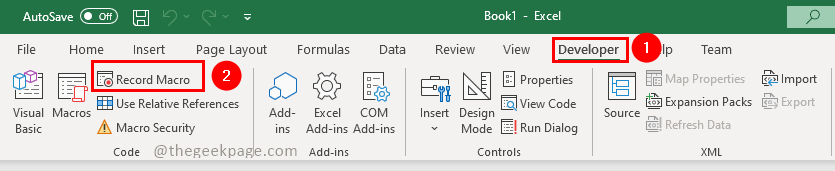
שלב 2: בחלון הקלט מאקרו, תן א שֵׁם למקרו ותוכל לציין את קיצורמַפְתֵחַ בעזרתו תוכל להפעיל את המאקרו וללחוץ בסדר.
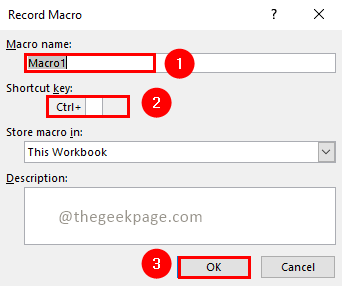
שלב 3: בצע את הפעולות שברצונך להפוך לאוטומטי. זה יכול להיות פעולה בודדת או פעולות מרובות.
שלב 4: לאחר השלמת הפעולה תוכל ללחוץ על הפסק להקליט תחת מפתח תַפרִיט.

זה הכל. המאקרו שלך מוקלט. כעת נראה להלן כיצד להפעיל את המאקרו.
שלבים להפעלת מאקרו
שלב 1: לחץ על מפתח פריט בתפריט ובחר מאקרו.

שלב 2: בחלון מאקרו, תראה רשימה של פקודות מאקרו שנוצרו. בחר המאקרו שברצונך להפעיל ולחץ עליו לָרוּץ.
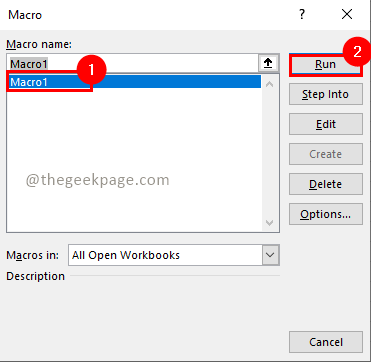
זה כל כך פשוט, נכון? כעת נראה כיצד לבדוק את סקריפט VB שנוצר על ידי הקלטת מאקרו.
שלבים לבדיקת VB Script שנוצר
שלב 1: לחץ על מפתח פריט בתפריט ובחר מאקרו.

שלב 2: בחלון מאקרו, תראה רשימה של פקודות מאקרו שנוצרו. בחר המאקרו שברצונך להפעיל ולחץ עליו לַעֲרוֹך.
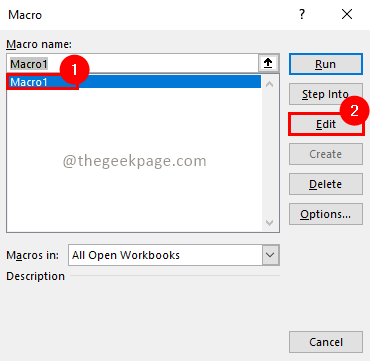
יודע מעט על סקריפט VB ואתה יכול לשנות את הסקריפט אם אתה רוצה לבצע שיפורים בסקריפט.
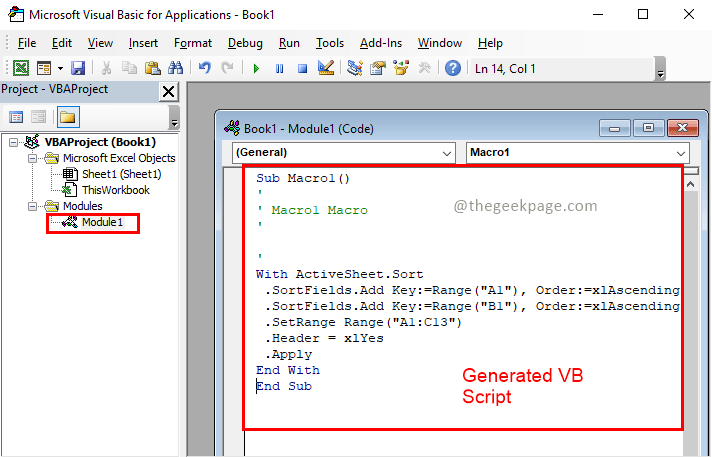
טיפים שיהפכו את חייכם לקלים
1. ה מפתח פריט תפריט כברירת מחדל אינו מופעל ב- Excel. כדי להפעיל את זה, בצע את השלבים הבאים.
שלב 1: לחץ על קוֹבֶץ תפריט ובחר אפשרויות מרשימת התפריטים בצד שמאל.
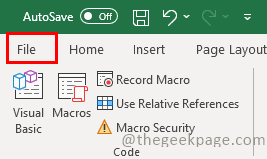
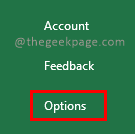
שלב 2: בחלון אפשרויות Excel, בחר התאמה אישית של סרט אפשרות, לחץ על מפתח תיבת סימון ולחץ בסדר.
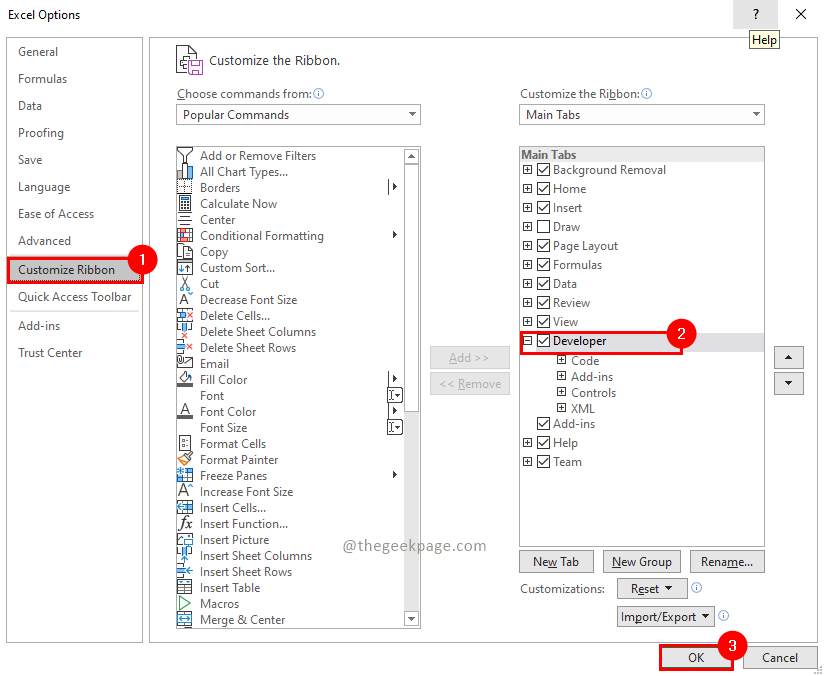
2. אפשרות מאקרו זמינה גם תחת נוף תַפרִיט. גם כאן אתה יכול להקליט ולהפעיל את פקודות המאקרו.

3. אתה יכול להשתמש ב השתמש בהפניות יחסיות אפשרות להפוך את הבחירות שלך ליחסיות ולכן סקריפט VB שנוצר יהיה גנרי ויחסי.
זה הכל!! כעת היפטר מעבודות ידניות חוזרות ונשנות משעממות באקסל ותהפוך אותה לאוטומטית. למד קצת סקריפט VB כדי להתאים אותו ולשפר את האוטומציה. מקווה שהמאמר הזה היה אינפורמטיבי. הגיבו וספרו לנו מה שיכנתם לאחרונה. תודה שקראת. קריאה שמחה!!


